Not
Bu sayfaya erişim yetkilendirme gerektiriyor. Oturum açmayı veya dizinleri değiştirmeyi deneyebilirsiniz.
Bu sayfaya erişim yetkilendirme gerektiriyor. Dizinleri değiştirmeyi deneyebilirsiniz.
Sellers and their managers need an easy way to review the conversations they've had with their customers and quickly find relevant talking points, keywords, and insights.
The call summary page provides a high-level view of how the conversation with a customer went, and includes action items and relevant keywords, a timeline, a transcript of the call, and more.
The information on the call summary page helps both sellers and managers:
- Sellers can quickly ramp up on past conversations with customers, and highlight important topics and commitments.
- Managers can get a high-level view of how their team is managing their relationships with customers.
Prerequisites
Configure conversation intelligence to process call recordings. More information: Set up Microsoft Teams for conversation intelligence
View the call summary page
In the Conversation intelligence app, open the Seller Details page and go to the Call history section.
If you don't see any call data, change the time period at the top of the page.
Select a call to view its summary and other insights.
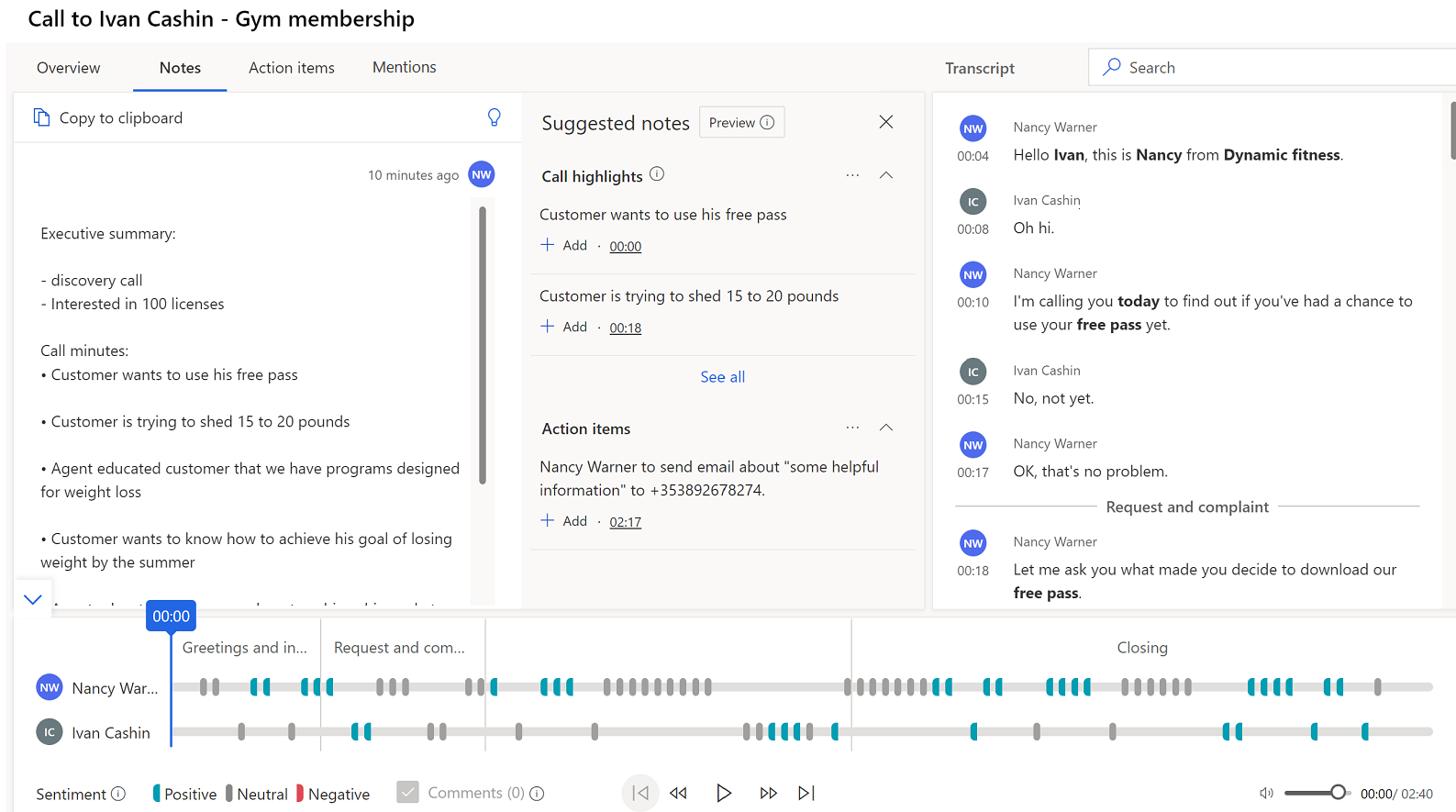
Understand the call summary page
A call summary page includes the following sections:
- Overview, notes, action items, and mentions
- Call transcript and translation
- Call playback timeline and segmentation
Overview, notes, action items, and mentions
Overview tab
The Overview tab displays the names of the people who participated in a conversation, along with KPIs such as average talking speed, switch per conversations, average pause, and longest customer monologue. Also, you can see the tags that have been added to the conversation to improve searchability.
View categorization tag for short duration calls (Preview)
[This section is prerelease documentation and is subject to change.]
Important
- This is a preview feature.
- Preview features aren’t meant for production use and might have restricted functionality. These features are subject to supplemental terms of use, and are available before an official release so that customers can get early access and provide feedback.
Conversation intelligence can detect and tag short duration calls for the following categories:
- Voicemail
- Contact is unavailable
- Short calls with reschedule requests
- Short calls in which the contact indicates the call is unwanted
If the tag is inappropriate, you can delete it.
Your administrator must enable the Call categorization (preview) feature for the system to tag short duration calls. You can also view these tags in the Conversation intelligence app under Seller Details > Call History section. For more information, see View a seller’s performance to identify best practices and coaching opportunities.
Notes tab
Note
Starting June 2024, the Action items tab is removed and the Notes tab is enhanced to include action items. However, unlike the Action items tab, the Notes tab doesn't have the option to create tasks, calls, or emails directly from the action items.
The Notes tab in the call summary page helps you reduce the time to summarize the call and add the provided intelligent suggestions to the summary including action items, commitments, call minutes, and next steps.
You can write a quick and personalized summary without moving away from the context of the call in the Notes tab. Providing a summary of the call helps you to save time, focus on the customer’s call, quickly review the key points, and understand the next course of action.
Further, you can share the saved summary with the stakeholders through an email.
To write a call summary or notes
Go to the Notes tab. You would see any notes that you had taken during the meeting.
Edit your notes or check out the Suggested notes pane for call highlights and action items.
To add notes from the call highlights and action items, select Add corresponding to the item. Call highlights won't be generated if the meeting recording duration exceeds 70 minutes.
To add all the suggested notes, select More options (…) corresponding to Suggested notes, and then select Add all.
To understand and know more about the context of the note, select the timestamp corresponding to the notes and you are directed to the section in the transcript and the playback.
Select Save. The call summary is saved. You can use the summary to:
- Share with the stakeholders.
- Keep as a reference.
Email call summary or notes to participants and stakeholders
From the notes section, select Copy to clipboard.
Open your email and paste the copied summary. The summary is pasted in the following format:
- Subject: Specifies the subject of the call. For example, Gym membership.
- Participants: Lists the players who are connected during the call.
- Call date and time: Specifies the date and time of the call.
- Related records: Lists the records that are related to the call such as, contact, lead, and opportunity.
- Summary: Specifies the summary of the call that you’ve provided.
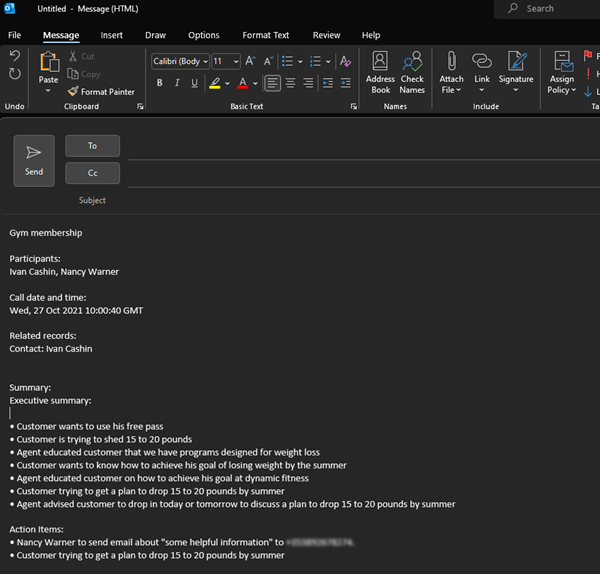
Mentions tab
The Mentions tab displays talking points—such as keywords, stakeholders, questions, and competitors—that were mentioned during the call.
The following image is an example of a Mentions tab.
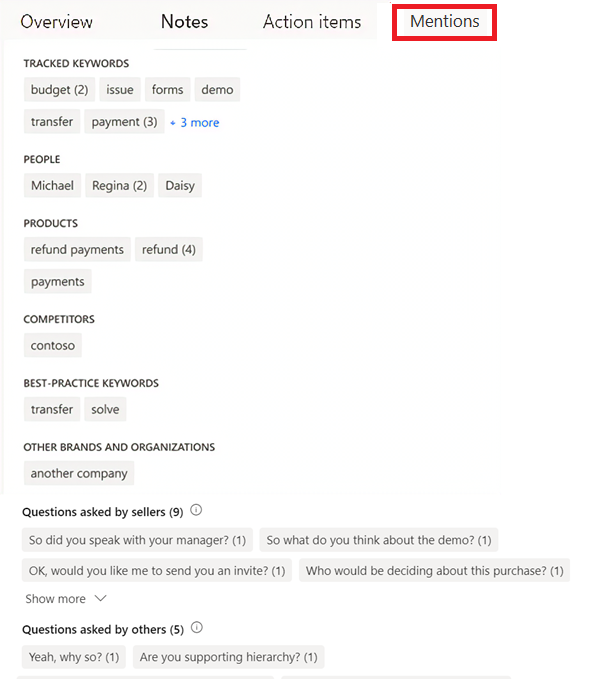
Select a mentioned item to view when the item was mentioned in the transcript and playback.
Competitors mentioned: Displays the predefined competitors that customers mentioned during the call.
Brands mentioned: Displays brand and organization names (other than your own) that the customer mentioned during the call.
Tracked keywords mentioned: Displays the predefined keywords that customers mentioned during the call.
Keywords mentioned: Displays the keywords and terms that were most frequently mentioned during the call.
People: Displays the names of people mentioned during the call; for example, Sarah calling from Contoso.
Times: Displays mentions related to time and date during the call; for example, let's talk next week.
Prices: Displays prices mentioned during the call; for example, the product will cost $50.
Questions asked by sellers: Displays questions asked by the Dynamics 365 users during the call. For example, What do you think about the demo?
Questions asked by others: Displays the questions asked by the other participants during the call.
Call transcript and translation
The Transcript tab displays a written record of the call—which you can read, comment on, and translate—and the timeline of the call. The following image shows an example of a Transcript tab.
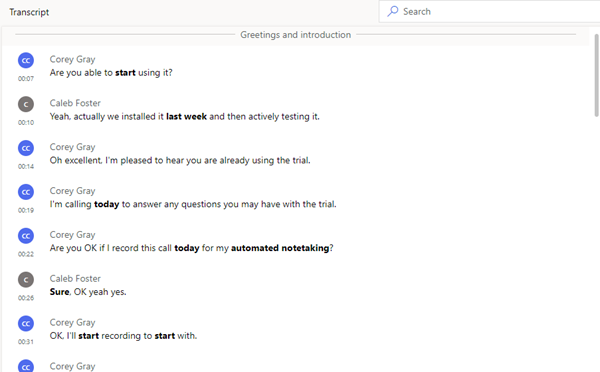
- As a manager, you can review the transcript and leave a comment—for example, suggesting how the seller might handle a similar situation in the future.
- As a seller, you can review the transcript and comments that have been posted by your manager or coach.
You can reply to comments, or add your own. Hover over the relevant area of the transcript, select Add comment to reply or make a comment yourself, and then select Save. A comment icon is also added to the corresponding time in the timeline.
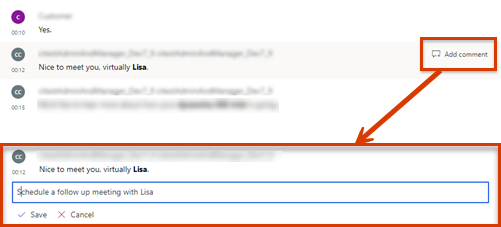
The brands, tracked keywords, and competitors mentioned in the conversation are formatted in bold in the transcript.
If the transcript is in a language other than English (and is one of the languages supported by Microsoft), you can select the translate icon ![]() to convert the transcript into English.
to convert the transcript into English.
Call playback timeline and segmentation
The following image shows an example of call playback timeline.
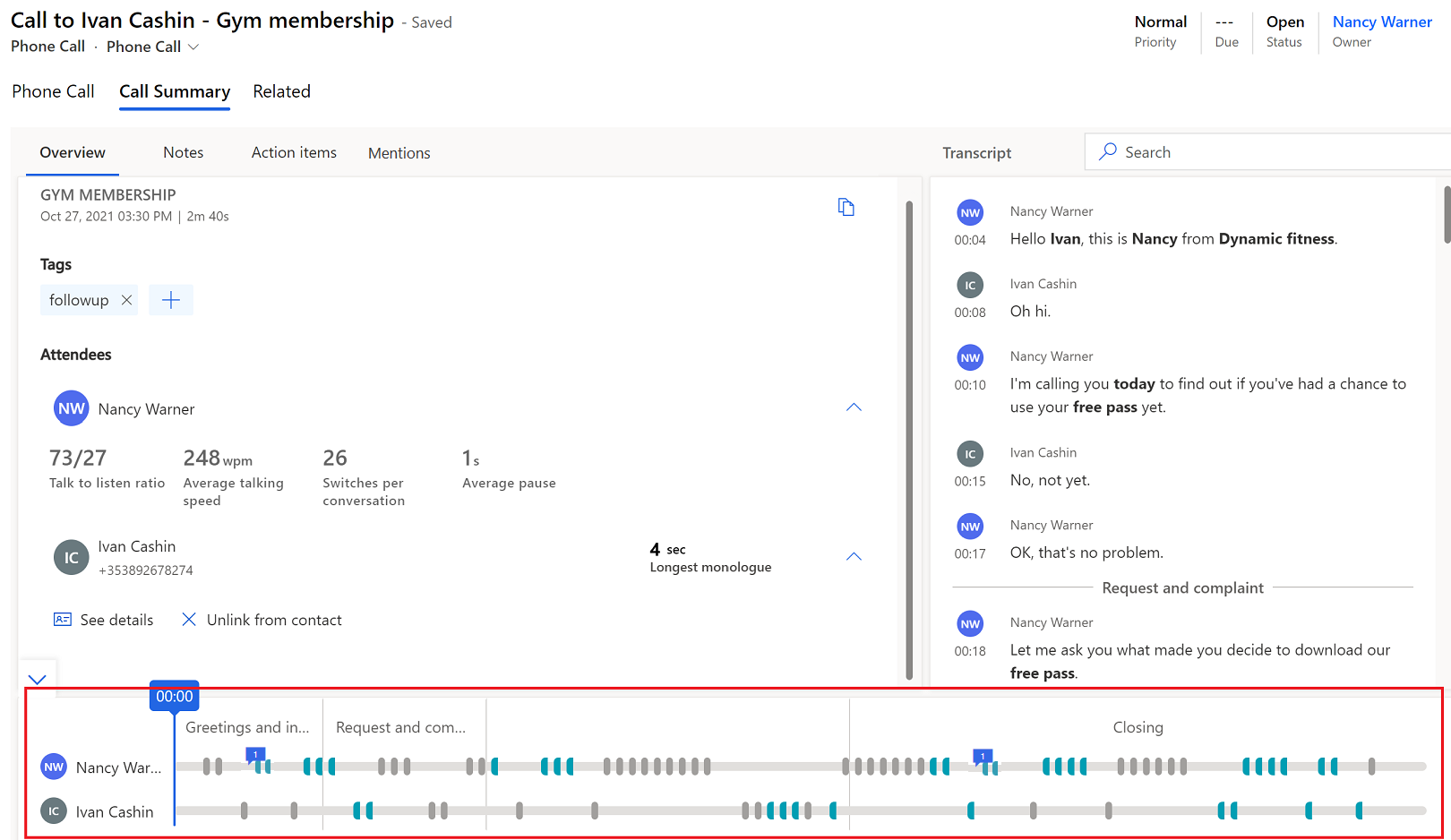
Using the call playback feature, you can listen to the entire recorded call or choose a point on the timeline—by dragging the progress bar or selecting the specific point—at which you want to start listening. The call transcript will automatically scroll to that moment in the call. You can also pause, rewind, and move forward through the call, and adjust volume as you like. The playback timeline also displays the sentiments detected in the conversation (positive, neutral, or negative).
When you go to the Mentions tab and select a keyword or other mentions, a diamond icon appears on the playback timeline to indicate the time that the selected word was mentioned. Also, hovering over a keyword displays gray diamond icons on the timeline.
You can also quickly go to the comments added by your colleagues from the timeline. Select the comment icon (![]() ) on the timeline to go to the corresponding comment in the transcript.
) on the timeline to go to the corresponding comment in the transcript.
On the timeline, you can see how the conversation was segmented. The topics (if any) that were discussed in a segment are identified. To better drill down into the conversation, you can choose a specific segment and see the insights that are relevant to it. Some examples of segments are introduction, solution, price quote, and call close. The transcript is adjusted to display the start of the segment, and the playback timeline is highlighted for the selected segment. If the selected segment contains any action items or keywords, they're displayed on their respective tabs.
Can't find the feature in your app?
There are a few possibilities:
- You don't have the necessary license to use this feature. Check out the comparison table and the licensing guide to see which features are available with your license.
- You don't have the necessary security role to use this feature.
- To configure or setup a feature, you need to have the Administration and customization roles
- To use sales-related features, you need to have the Primary sales roles
- Some tasks require specific Functional roles.
- Your administrator hasn't turned on the feature.
- Your organization is using a custom app. Check with your administrator for exact steps. The steps described in this article are specific to the out-of-the-box Sales Hub and Sales Professional apps.
Related information
Overview of Conversation Intelligence
Track and manage activities
View call recordings and transcripts in Dynamics 365 Customer Service